第11章 Windows 操作系统安全_y
Windows系统中的系统安全设置指南
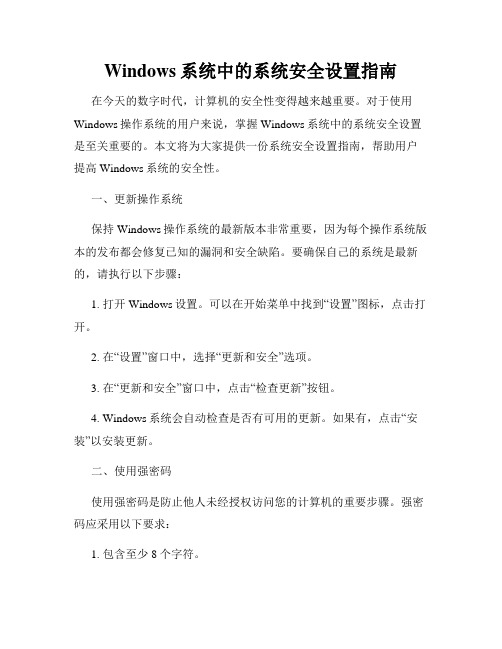
Windows系统中的系统安全设置指南在今天的数字时代,计算机的安全性变得越来越重要。
对于使用Windows操作系统的用户来说,掌握Windows系统中的系统安全设置是至关重要的。
本文将为大家提供一份系统安全设置指南,帮助用户提高Windows系统的安全性。
一、更新操作系统保持Windows操作系统的最新版本非常重要,因为每个操作系统版本的发布都会修复已知的漏洞和安全缺陷。
要确保自己的系统是最新的,请执行以下步骤:1. 打开Windows设置。
可以在开始菜单中找到“设置”图标,点击打开。
2. 在“设置”窗口中,选择“更新和安全”选项。
3. 在“更新和安全”窗口中,点击“检查更新”按钮。
4. Windows系统会自动检查是否有可用的更新。
如果有,点击“安装”以安装更新。
二、使用强密码使用强密码是防止他人未经授权访问您的计算机的重要步骤。
强密码应采用以下要求:1. 包含至少8个字符。
2. 结合大写字母、小写字母、数字和特殊字符。
3. 避免使用常见的密码(如“123456”或“admin”)。
4. 定期更改密码。
为了设置强密码,请按照以下步骤操作:1. 打开Windows设置,选择“账户”选项。
2. 在“账户”窗口中,点击“登录选项”。
3. 在“登录选项”中,点击“密码”旁边的“更改”按钮。
4. 输入当前密码,并按照要求输入并确认新密码。
三、启用防火墙防火墙是Windows系统的重要安全特性,可以帮助阻止未经授权的访问和恶意软件。
确保您的防火墙是启用状态,请按照以下步骤操作:1. 打开Windows设置,选择“更新和安全”选项。
2. 在“更新和安全”窗口中,选择“Windows安全”。
3. 在“Windows安全”窗口中,点击“防火墙和网络保护”。
4. 确保防火墙选项是开启状态。
四、安装可靠的防病毒软件安装可靠的防病毒软件可以帮助您检测和清除计算机中的病毒和恶意软件。
以下是选择和安装防病毒软件的步骤:1. 在互联网上搜索可靠的防病毒软件,并选择一个您信任的软件。
《windows系统安全》课件

Windows系统安全检测
1
安装系统漏洞检测软件
了解如何使用系统漏洞检测软件来发
扫描恶意软件和病毒
2
现和修复Windows系统中的潜在漏洞。
掌握使用安全软件进行系统扫描,以
检测并清除潜在的恶意软件和病毒。
3
维护系统补丁以提高安全性
了解如何定期更新系统补丁和安全更 新,以增强Windows系统的安全性。
《Windows系统安全》 PPT课件
Windows系统安全的重要性以及如何保护自己免受威胁的关键步骤。通过本 课程,了解如何防范病毒、恶意软件和网络攻击,提高安全意识。
简介
Windows系统安全是指保护并确保计算机操作系统免受潜在威胁和攻击的措施。了解Windows系统安全 的重要性以及为什么我们需要关注它。
Windows系统安全解决方案
使用杀毒软件、防火墙 等进行防御
了解常见的防御工具和措施, 如杀毒软件、防火墙和入侵检 测系统,以提高Windows系统 的ows系 统中的漏洞,以防止潜在的攻 击和入侵。
提高用户安全意识
培养用户对Windows系统的安 全意识和最佳实践,如强密码 使用和定期备份数据。
结论
Windows系统安全是我们不能忽视的重要议题。通过采取正确的安全策略,我们可以减少安全问题的发 生,并保护个人和组织的数据和隐私。
Windows系统安全威胁
病毒、蠕虫、木马
恶意软件的不同类型对Windows系统的威胁。了解这些威胁的特点以及可能带来的损害。
恶意软件的危害
恶意软件如何对个人和组织的数据、隐私和安全造成危害。掌握发现和应对这些威胁的方法。
网络攻击引发的安全问题
网络攻击如何成为Windows系统安全的威胁。了解常见的攻击类型和防护策略。
Windows 操作系统安全
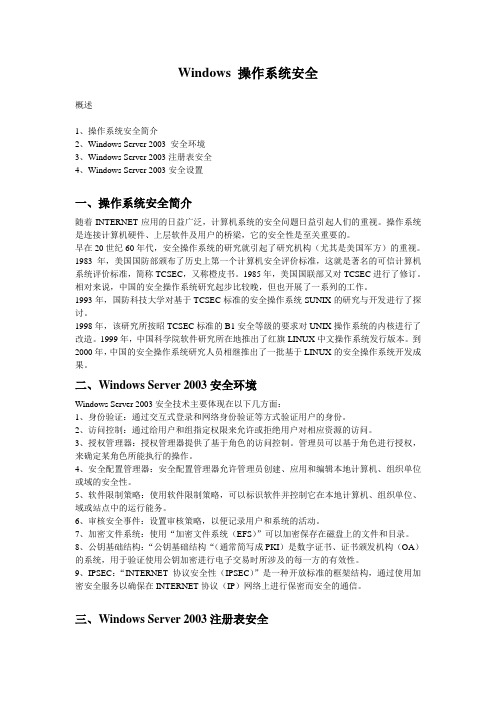
Windows 操作系统安全概述1、操作系统安全简介2、Windows Server 2003 安全环境3、Windows Server 2003注册表安全4、Windows Server 2003安全设置一、操作系统安全简介随着INTERNET应用的日益广泛,计算机系统的安全问题日益引起人们的重视。
操作系统是连接计算机硬件、上层软件及用户的桥梁,它的安全性是至关重要的。
早在20世纪60年代,安全操作系统的研究就引起了研究机构(尤其是美国军方)的重视。
1983年,美国国防部颁布了历史上第一个计算机安全评价标准,这就是著名的可信计算机系统评价标准,简称TCSEC,又称橙皮书。
1985年,美国国联部又对TCSEC进行了修订。
相对来说,中国的安全操作系统研究起步比较晚,但也开展了一系列的工作。
1993年,国防科技大学对基于TCSEC标准的安全操作系统SUNIX的研究与开发进行了探讨。
1998年,该研究所按昭TCSEC标准的B1安全等级的要求对UNIX操作系统的内核进行了改造。
1999年,中国科学院软件研究所在地推出了红旗LINUX中文操作系统发行版本。
到2000年,中国的安全操作系统研究人员相继推出了一批基于LINUX的安全操作系统开发成果。
二、Windows Server 2003安全环境Windows Server 2003安全技术主要体现在以下几方面:1、身份验证:通过交互式登录和网络身份验证等方式验证用户的身份。
2、访问控制:通过给用户和组指定权限来允许或拒绝用户对相应资源的访问。
3、授权管理器:授权管理器提供了基于角色的访问控制。
管理员可以基于角色进行授权,来确定某角色所能执行的操作。
4、安全配置管理器:安全配置管理器允许管理员创建、应用和编辑本地计算机、组织单位或域的安全性。
5、软件限制策略:使用软件限制策略,可以标识软件并控制它在本地计算机、组织单位、域或站点中的运行能务。
6、审核安全事件:设置审核策略,以便记录用户和系统的活动。
第11章 Windows 操作系统安全

版权所有,盗版必纠
11.2.1 保护帐号
版权所有,盗版必纠
11.2.1 保护帐号
• 3. 管理员帐号改名 • Windows 2000中的Administrator帐号是不能被停用的, 这意味着别人可以一遍又一边的尝试这个帐户的密码。把 Administrator帐户改名可以有效的防止这一点。 • 不要使用Admin之类的名字,改了等于没改,尽量把它伪 装成普通用户,比如改成:guestone。具体操作的时候 只要选中帐户名改名就可以了,如图11.3所示。
版权所有,盗版必纠
11.2.1 保护帐号
版权所有,盗版必纠
11.2.1 保护帐号
版权所有,盗版必纠
11.2.2 设置安全的密码
• 好的密码对于一个网络是非常重要的,但是也是最容易被 忽略的。一些网络管理员创建帐号的时候往往用公司名, 计算机名,或者一些别的一猜就到的字符做用户名,然后 又把这些帐户的密码设置得比较简单,比如: “welcome”、“iloveyou”、“letmein”或者和用户名 相同的密码等。这样的帐户应该要求用户首此登陆的时候 更改成复杂的密码,还要注意经常更改密码。 • 这里给好密码下了个定义:安全期内无法破解出来的密码 就是好密码,也就是说,如果得到了密码文档,必须花43 天或者更长的时间才能破解出来,密码策略是42天必须改 密码。
第11章 Windows 操作系统安全
版权所有,盗版必纠ห้องสมุดไป่ตู้
概
述
Windows NT(New Technology)是微软 公司第一个真正意义上的网络操作系统,发展 经 过 NT3.0 、 NT40 、 NT5.0 ( Windows 2000 ) 和 NT6.0 ( Windows 2003 ) 、 Windows XP等众多版本,并逐步占据了广大 的中小网络操作系统的市场。但是在 Windows系统里面有一些安全配置,在默认 情况下是没有设置的,需要根据具体情况进行 设置。
Windows操作系统安全

Windows操作系统安全Windows操作系统安全一、Windows操作系统简介1.1 Windows操作系统的定义1.2 Windows操作系统的版本及发展历程二、Windows操作系统安全概述2.1 Windows操作系统安全性的重要性2.2 主要威胁与攻击方式概述三、物理安全措施3.1 服务器房间的物理访问控制3.2 硬件设备的安全保护措施四、用户账户与访问控制4.1 用户账户管理4.1.1 创建和管理用户账户4.1.2 用户密码策略4.2 访问控制列表(ACL)4.3 用户权限管理五、安全更新与补丁管理5.1 Windows操作系统的安全更新 5.2 自动更新和手动更新的选择5.3 安全补丁的安装与管理六、网络安全保护6.1 防火墙的设置与配置6.2 网络隔离与防止入侵6.3 网络安全检测与防御七、与恶意软件防护7.1 安装和更新防软件7.2 定期进行安全扫描7.3 培训与教育用户防范恶意软件八、数据备份与恢复8.1 数据备份策略8.2 自动备份工具的使用8.3 数据恢复与紧急事故响应九、安全日志和审计9.1 安全日志的记录和分析9.2 审计与监控关键事件9.3 安全事件响应与处理十、物理设备的安全销毁10:1 设备信息的清除与销毁10:2 数据的安全销毁方式10:3 硬盘的物理销毁方法附件:本文档涉及的相关附件,请参阅附件。
法律名词及注释:1:数据保护法:即个人信息保护法,用于规定和保护个人数据的收集、使用和存储。
2:网络安全法:旨在保护网络空间安全,维护网络主权,维护网络安全和社会公共利益。
3:计算机犯罪法:用于打击和处罚计算机犯罪行为,如黑客攻击、网络诈骗等。
Windows操作系统安全

尝试陈述2、启用账户策略账户策略是Windows账户办理的重要东西。
翻开“控制面板〞→“办理东西〞→“当地安然策略〞,选择“用户策略〞。
双击“暗码策略〞,用于决定系统暗码的安然规那么和设置。
此中,符合复杂性要求的暗码是具有相当长度、同时含有数字、大小写字母和特殊字符的序列。
双击此中每一项,可按照需要改变暗码特殊的设置。
〔1〕双击“暗码暗码必需符合复杂性要求〞,选择“启用〞。
翻开“控制面板〞中“用户和暗码〞项,在弹出的对话框中选择一个用户后,单击“设置暗码〞按钮。
在呈现的设置暗码窗口中输入暗码。
此时暗码符合设置的暗码要求。
〔2〕双击上图中的“暗码长度最小值〞;在弹出的对话框中可设置可被系统采取的账户暗码长度最小值。
一般为达到较高安然性,暗码长度最小值为8。
〔3〕双击“暗码最长存留期〞,在对话框中设置系统要求的账户暗码的最长使用期限为42天。
设置暗码自动保留期,用来提醒用户按期点窜暗码,防止暗码使用时间过长带来的安然问题。
〔4〕双击“暗码最短保留期〞,设置暗码最短存留期为7天。
在暗码最短保留期内用户不克不及点窜暗码,防止入侵的攻击者点窜帐户暗码。
〔5〕双击“强制暗码历史〞和“为域中所有用户使用可复原的加密存储暗码〞,在相继弹出的类似对话框中,设置让系统记住的暗码数量和是否设置加密存储暗码。
至此,暗码策略设置完成。
3、开机时设置为“不自动显示上次登录〞Windows默认设置为开机时自动显示上次登录的帐户名,许多用户也采用了这一设置。
这对系统来说是很不安然的,攻击者会从当地或Terminal Service的登录界面看到用户名。
4、禁止枚举帐户名为了便于长途用户共享当地文件,Windows默认设置长途用户可以通过空连接枚举出所有当地帐户名,这给了攻击者可乘之机。
要禁用枚举账户名,执行以下操作:翻开“当地安然策略〞项,选择“当地策略〞中的“安然选项〞,选择“对匿名连接的额外限制〞项,在“当地策略设置〞中选择“不允许枚举SAM账户和共享〞任务二:文件系统安然设置〔1〕翻开采用NTFS格式的磁盘,选择一个需要设置用户权限的文件夹。
操作系统安全

操作系统安全操作系统安全是保护计算机系统不受未经授权的访问、恶意软件和其他潜在威胁的技术和措施。
它涉及保护计算机硬件、软件和数据免受未经授权的访问、更改、破坏或泄露。
以下是一些提高操作系统安全的方法和措施。
1. 更新操作系统:定期更新操作系统是保持系统安全性的关键。
操作系统供应商经常发布安全补丁和更新,以修复已知的漏洞和弱点,并提供更高的安全性。
用户应及时安装这些更新,并确保系统始终运行最新版本的操作系统。
2. 安装防病毒软件:为了保护操作系统免受恶意软件的感染和攻击,用户应安装和更新防病毒软件。
防病毒软件能够扫描和检测恶意软件,阻止它们进入系统,并清除已感染的文件。
3. 配置防火墙:防火墙是网络入侵的第一道防线。
配置和启用防火墙能够监控和控制网络流量,阻止未经授权的访问和恶意软件的传输。
操作系统通常附带了简单的防火墙功能,用户应该确保其正确配置。
4. 设定强密码:操作系统登录密码是保护系统免受未经授权访问的重要组成部分。
使用强密码可以增加密码破解的难度,例如使用包含大写字母、小写字母、数字和特殊字符的复杂密码。
此外,用户应定期更改密码,并避免在多个账户间使用相同的密码。
5. 限制用户权限:操作系统应允许为每个用户分配适当的权限和访问权限。
用户的权限应限制在其工作职责所需的最低级别上。
这样可以减少未授权的访问和操作风险,保护系统和数据的安全性。
6. 数据备份:定期备份系统和重要数据是减少数据丢失和破坏风险的重要措施。
用户可以使用外部存储设备或云存储来备份数据,并确保备份是可靠和完整的。
7. 培训和教育:为了有效保护操作系统安全,用户应该接受相关培训和教育,了解操作系统安全的重要性和措施。
这样可以增强用户的安全意识,并避免犯下常见的安全错误。
总之,操作系统安全是保障计算机系统顺利运行和数据安全的关键因素。
通过更新操作系统、安装防病毒软件、配置防火墙、设定强密码、限制用户权限、数据备份以及培训和教育,用户可以提高操作系统的安全性,并减少安全威胁产生的风险。
CIW-11(windows操作系统安全)

Windows 2003认证与授权访问
使用账户名称/ 口令进行认证
Winlogon
用户A
成功
访 问
令牌 User=S-1-21- S-1-5-21-15070013331204550764-1011284298-500
Group1=EveryOne S-1-1-0 Group2=Administrators S-1-5-32-544
用户可以添加文件和子录 具有Read和Add的权限 有Add和Read的权限, 另外还可以更改文 件的内容,删除文件和子目录 有Change的权限,另外用户可以更改权限 和获取目录的所有权
Change
Full control
RXWD
RXWDPO
Windows系统的用户权限
子颁发机构代 码,共有4个; 具有唯一性
S-1-3-0 Creator Owner S-1-3-1 Creator Group
添加/删除帐户
• Win2003/XP下
– 管理工具—计算机管理—本地用户和组
• 命令行方式
– – – – net user 用户名 密码 /add [/delete] 将用户加入到组 net localgroup 组名 用户名 /add [/delete] net 是黑客在windows平台下最好的朋友之一
• 访问令牌(Access tokens): 用户通过验证后,登陆进程会给用户一个访问令牌,该令牌相 当于用户访问系统资源的票证,当用户试图访问系统资源时 ,将访问令牌提供给Windows 系统,然后Windows NT检 查用户试图访问对象上的访问控制列表。如果用户被允许访 问该对象,系统将会分配给用户适当的访问权限。 访问令牌是用户在通过验证的时候有登陆进程所提供的,所以 改变用户的权限需要注销后重新登陆,重新获取访问令牌。
《信息安全概论》课件—11Windows 操作系统安全

11.2.4 关闭不必要的服务
11.2.5 关闭不必要的端口
• 关闭端口意味着减少功能,如果服务器安装在防火墙的后 面,被入侵的机会就会少一些,但是不可以认为高枕无忧 了。可以在操作系统里来限制端口的访问,如图11.7所示 为从操作系统TCP/IP里限制端口,只开放4个端口。关于 这一点,在前面网络后门与网络隐患一章中已经讲过了。
户组策略设置相应权限,并且经常检查系统的帐户,删除 已经不使用的帐户。 • 帐户很多是黑客们入侵系统的突破口,系统的帐户越多, 黑客们得到合法用户的权限可能性一般也就越大。 • 对于Windows NT/2000主机,如果系统帐户超过10个, 一般能找出一两个弱口令帐户,所以帐户数量不要大于10 个。这些不用的帐户可以去掉,如图11.2所示。
11.2.4 关闭不必要的服务
• 计算机里通常安装有了些不必要的服务,如果这些服务没 有用的话,最好能将这些服务关闭。例如:为了能够在远 程方便的管理服务器,很多机器的终端服务都是开着的, 如果开了,要确认已经正确的配置了终端服务。有些恶意 的程序也能以服务方式悄悄的运行服务器上的终端服务。 要留意服务器上开启的所有服务并每天检查。Windows 中可禁用的服务及其相关说明如表11.1所示。
11.2.1 保护帐号
11.2.1 保护帐号
11.2.2 设置安全的密码
• 好的密码对于一个网络是非常重要的,但是也是最容易被 忽略的。一些网络管理员创建帐号的时候往往用公司名, 计算机名,或者一些别的一猜就到的字符做用户名,然后 又把这些帐户的密码设置得比较简单,比如: “welcome”、“iloveyou”、“letmein”或者和用户名 相同的密码等。这样的帐户应该要求用户首此登陆的时候 更改成复杂的密码,还要注意经常更改密码。
windows操作系统安全
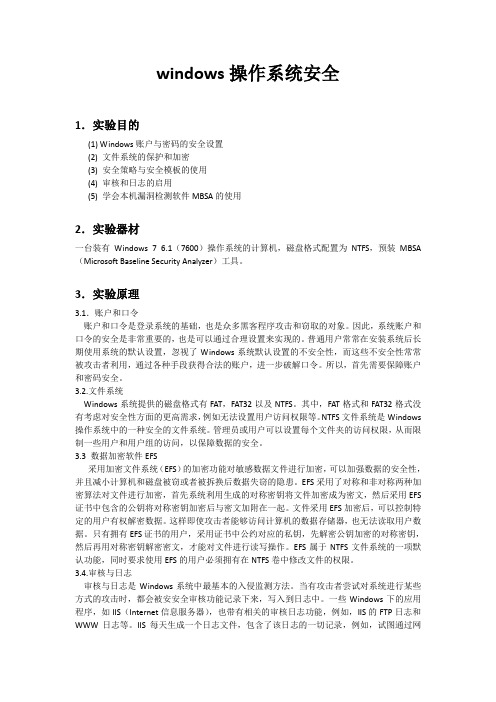
windows操作系统安全1.实验目的(1) Windows账户与密码的安全设置(2) 文件系统的保护和加密(3) 安全策略与安全模板的使用(4) 审核和日志的启用(5) 学会本机漏洞检测软件MBSA的使用2.实验器材一台装有Windows 7 6.1(7600)操作系统的计算机,磁盘格式配置为NTFS,预装MBSA (Microsoft Baseline Security Analyzer)工具。
3.实验原理3.1.账户和口令账户和口令是登录系统的基础,也是众多黑客程序攻击和窃取的对象。
因此,系统账户和口令的安全是非常重要的,也是可以通过合理设置来实现的。
普通用户常常在安装系统后长期使用系统的默认设置,忽视了Windows系统默认设置的不安全性,而这些不安全性常常被攻击者利用,通过各种手段获得合法的账户,进一步破解口令。
所以,首先需要保障账户和密码安全。
3.2.文件系统Windows系统提供的磁盘格式有FAT,FAT32以及NTFS。
其中,FAT格式和FAT32格式没有考虑对安全性方面的更高需求,例如无法设置用户访问权限等。
NTFS文件系统是Windows 操作系统中的一种安全的文件系统。
管理员或用户可以设置每个文件夹的访问权限,从而限制一些用户和用户组的访问,以保障数据的安全。
3.3 数据加密软件EFS采用加密文件系统(EFS)的加密功能对敏感数据文件进行加密,可以加强数据的安全性,并且减小计算机和磁盘被窃或者被拆换后数据失窃的隐患。
EFS采用了对称和非对称两种加密算法对文件进行加密,首先系统利用生成的对称密钥将文件加密成为密文,然后采用EFS 证书中包含的公钥将对称密钥加密后与密文加附在一起。
文件采用EFS加密后,可以控制特定的用户有权解密数据。
这样即使攻击者能够访问计算机的数据存储器,也无法读取用户数据。
只有拥有EFS证书的用户,采用证书中公约对应的私钥,先解密公钥加密的对称密钥,然后再用对称密钥解密密文,才能对文件进行读写操作。
操作系统安全课件

操作系统安全课件第一点:操作系统安全概述操作系统安全是指保护计算机操作系统免受未经授权的访问、数据泄露、恶意软件和其他安全威胁的侵害。
作为计算机系统的核心和桥梁,操作系统安全的稳定性直接关系到整个计算机系统的安全。
1.1 操作系统安全的重要性操作系统是计算机系统的核心,负责管理计算机硬件和软件资源,为用户和其他软件提供交互界面。
由于其核心地位,操作系统一旦受到攻击,整个计算机系统的安全将受到极大威胁。
因此,确保操作系统安全对于维护整个计算机系统的稳定性和安全性至关重要。
1.2 操作系统安全威胁类型操作系统面临的安全威胁种类繁多,主要可以分为以下几类:1.恶意软件:包括病毒、木马、蠕虫等,通过各种手段侵入系统,破坏系统正常运行,窃取用户数据。
2.钓鱼攻击:通过伪造界面诱导用户输入账号密码等敏感信息,造成信息泄露。
3.权限提升:攻击者通过漏洞将普通用户权限提升至管理员权限,从而控制系统。
4.拒绝服务攻击(DoS):通过大量请求使系统资源耗尽,导致系统无法正常服务。
5.缓冲区溢出:程序在处理输入数据时,未对数据长度进行检查,导致覆盖相邻内存区域,从而执行恶意代码。
6.安全漏洞:操作系统或软件存在设计缺陷,导致攻击者可以利用这些缺陷进行攻击。
1.3 操作系统安全策略为应对以上安全威胁,我们需要采取一系列安全策略,确保操作系统安全:1.及时更新操作系统和软件,修复已知安全漏洞。
2.安装防火墙,限制非法访问和数据传输。
3.启用操作系统的安全功能,如访问控制、数据加密等。
4.定期备份重要数据,以防数据丢失。
5.谨慎点击不明链接和附件,防止恶意软件感染。
6.定期更改账号密码,并使用强密码策略。
7.对系统进行权限管理,限制普通用户执行管理操作。
第二点:操作系统安全防护技术为保护操作系统安全,我们需要采取多种技术手段,构建全方位的安全防护体系。
2.1 防病毒软件防病毒软件是操作系统安全防护的重要手段之一。
通过实时监测和扫描,防病毒软件可以及时发现并清除恶意软件,防止其对操作系统造成危害。
《Windows系统安全》课件

1
数据保护
2
通过文件系统保护、加密文件系统和数据备
份等手段,确保数据的安全性和可用性。
3
恶意软件防范
4
通过杀毒软件、防火墙和反间谍软件等工具, 防止恶意软件对系统的侵害和破坏。
5
访问控制
通过用户账户控制(UAC)、用户权限和安全 标识符(SID)等措施,限制和管理对系统的 访问。
网络安全
通过防火墙、网络访问保护和安全套接字层 (SSL)等手段,保护网络安全,防止未经授 权的访问和攻击。
《Windows系统安全》 PPT课件
Windows系统安全是保护计算机中的数据和信息不受未经授权的访问、使用、 泄露和破坏的一系列措施和方法。
Windows系统安全简介
什么是Windows系统安全?为什么我们需要Windows系统安全?让我们一起探索这个迫切重要的主题。
Windows系统安全措施
只有提高用户对Windows系统安全的认识和意识,才能更好地保护个人和组织的信息安全。
切实加强Windows系统安全措施的必要性
面对不断增长的网络威胁,我们需要更积极地加强和完善Windows系统的安全措施。
日志和审核
通过设定审核策略和记录安全事件日志等手 段,发现潜在的安全问题,并快速做出相应 应对措施。
应急处理
1
预防措施
备份和恢复数据、定期进行计划演练,以准备应对潜在的安全事件和突发情况。
2
应急响应
在确认安全事件后,快速切断系统与外部的连接,并收集相关证据,支持后续取证和调查。
总结
普及Windows系统安全意识的重要性
操作系统安全与保护

操作系统安全与保护随着互联网的快速发展和信息技术的普及,人们对于操作系统的安全与保护越来越重视。
操作系统是计算机系统中最重要的组成部分之一,负责管理和控制计算机的硬件和软件资源。
因此,确保操作系统的安全性对于保护个人和机构的信息资产以及维护社会稳定至关重要。
本文将深入探讨操作系统安全与保护的相关问题,旨在提供全面的理解和实施指南。
一、操作系统安全威胁1.1 病毒和恶意软件病毒和恶意软件是操作系统安全的主要威胁之一。
病毒是一种可以复制自身并传播到其他计算机的恶意程序,它们可以破坏文件、系统和硬件,甚至窃取个人信息。
除了病毒外,恶意软件还包括间谍软件、广告软件和勒索软件等,它们会通过潜在的安全漏洞或用户不当行为侵入操作系统,对计算机系统造成损害。
1.2 漏洞和安全补丁操作系统中存在的漏洞是黑客攻击的一个重要入口。
当漏洞被黑客利用时,他们可以通过网络入侵操作系统并获取敏感信息,从而导致信息泄露、身份盗窃等问题。
为了解决这个问题,操作系统供应商经常发布安全补丁来修复已知漏洞,用户应及时安装这些补丁以保护自己的系统安全。
1.3 物理威胁物理威胁是指通过直接访问计算机硬件来破坏或入侵操作系统的威胁。
例如,黑客可以通过获取或篡改计算机硬件设备来实施攻击,如插入恶意硬件或通过物理接触窃取数据。
二、操作系统安全保护策略为了保护操作系统的安全,用户和组织可以采取一系列的措施和策略。
2.1 安装和更新防病毒软件用户应该安装并定期更新可靠的防病毒软件来检测和清除计算机系统中的病毒和恶意软件。
这些软件可以通过扫描文件、电子邮件和下载内容来防止病毒感染,并提供实时保护。
2.2 安装安全补丁和更新及时安装操作系统供应商发布的安全补丁是预防黑客攻击的关键。
这些补丁可以修复已知的漏洞,并提供对新安全威胁的防护。
用户应该自动启用操作系统的更新功能,以确保系统始终具备最新的安全性能。
2.3 配置强密码和多因素认证用户在操作系统中设置强密码是保护个人账户免受黑客攻击的重要措施。
windows安全
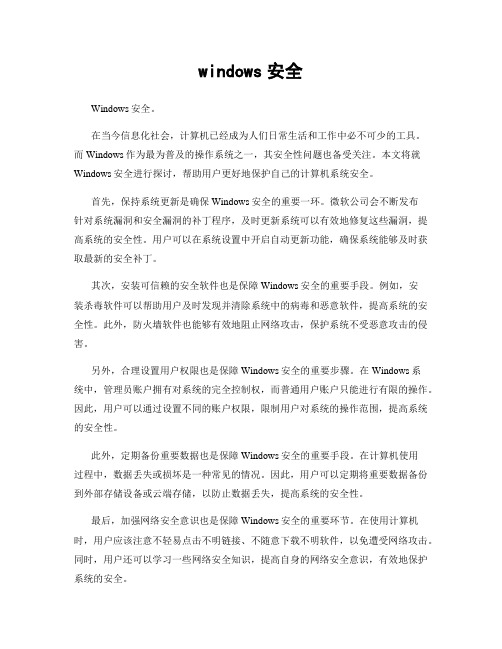
windows安全Windows安全。
在当今信息化社会,计算机已经成为人们日常生活和工作中必不可少的工具。
而Windows作为最为普及的操作系统之一,其安全性问题也备受关注。
本文将就Windows安全进行探讨,帮助用户更好地保护自己的计算机系统安全。
首先,保持系统更新是确保Windows安全的重要一环。
微软公司会不断发布针对系统漏洞和安全漏洞的补丁程序,及时更新系统可以有效地修复这些漏洞,提高系统的安全性。
用户可以在系统设置中开启自动更新功能,确保系统能够及时获取最新的安全补丁。
其次,安装可信赖的安全软件也是保障Windows安全的重要手段。
例如,安装杀毒软件可以帮助用户及时发现并清除系统中的病毒和恶意软件,提高系统的安全性。
此外,防火墙软件也能够有效地阻止网络攻击,保护系统不受恶意攻击的侵害。
另外,合理设置用户权限也是保障Windows安全的重要步骤。
在Windows系统中,管理员账户拥有对系统的完全控制权,而普通用户账户只能进行有限的操作。
因此,用户可以通过设置不同的账户权限,限制用户对系统的操作范围,提高系统的安全性。
此外,定期备份重要数据也是保障Windows安全的重要手段。
在计算机使用过程中,数据丢失或损坏是一种常见的情况。
因此,用户可以定期将重要数据备份到外部存储设备或云端存储,以防止数据丢失,提高系统的安全性。
最后,加强网络安全意识也是保障Windows安全的重要环节。
在使用计算机时,用户应该注意不轻易点击不明链接、不随意下载不明软件,以免遭受网络攻击。
同时,用户还可以学习一些网络安全知识,提高自身的网络安全意识,有效地保护系统的安全。
综上所述,保持系统更新、安装安全软件、合理设置用户权限、定期备份重要数据和加强网络安全意识是保障Windows安全的重要手段。
希望用户能够加强对Windows安全的重视,采取有效的措施保护自己的计算机系统,确保系统的安全稳定运行。
windows安全

Windows安全Windows操作系统是最广泛使用的操作系统之一,因此确保Windows系统的安全性是非常重要的。
在本文中,我们将探讨一些保护Windows系统的最佳实践,以确保您的计算机和数据的安全。
1. 更新操作系统Windows经常发布安全更新来修复已知的漏洞和问题。
因此,第一步就是确保您的操作系统是最新的。
您可以通过以下步骤来更新Windows系统:•打开设置,然后选择更新和安全。
•在Windows更新选项卡上,点击检查更新按钮。
•如果有可用的更新,点击下载并安装它们。
2. 安装和更新防病毒程序安装一个可靠的防病毒程序是保护Windows系统安全的关键。
这些程序可以检测和清除计算机中的恶意软件,包括病毒、间谍软件和广告软件。
确保您的防病毒程序是最新的,并执行实时扫描以确保您的计算机始终受到保护。
3. 使用强密码使用强密码可以极大地提高Windows系统的安全性。
确保您的密码包含大小写字母、数字和特殊字符,并且长度至少为8个字符。
此外,不要使用与您的个人信息相关的密码,例如生日或姓名。
另外,建议您定期更改密码以增加安全性。
可使用密码管理器来帮助您创建和管理多个强密码。
4. 启用防火墙Windows自带了一个防火墙功能,它可以帮助您监控传入和传出的网络连接,并阻止未经授权的访问。
确保您的防火墙是打开的,以增加Windows系统的安全性。
您可以通过以下步骤来启用Windows防火墙:•打开控制面板,然后选择系统和安全。
•在Windows Defender防火墙选项中,点击打开高级设置。
•在高级设置窗口中,选择入站规则,然后点击新建规则。
•按照向导的指示创建一个入站规则,并选择适当的选项来限制传入的连接。
5. 定期备份数据定期备份您的数据是非常重要的,即使您遵循了所有的安全措施。
发生数据丢失或系统崩溃时,备份可以帮助您恢复文件和设置。
您可以使用Windows自带的备份和还原工具来创建和管理备份。
《操作系统安全》

《操作系统安全》在当今数字化的时代,计算机和各类智能设备已经成为我们生活和工作中不可或缺的一部分。
而操作系统作为这些设备的核心软件,其安全性至关重要。
就如同一个房子的根基,如果根基不牢固,房子就容易摇摇欲坠,操作系统不安全,整个设备的运行和我们的数据就会面临巨大的风险。
首先,我们要明白操作系统安全到底意味着什么。
简单来说,操作系统安全就是保护操作系统不受各种威胁的侵害,确保系统的正常运行,以及保护用户的数据、隐私和系统资源的保密性、完整性和可用性。
那么,都有哪些因素会威胁到操作系统的安全呢?病毒和恶意软件就是常见的“捣乱分子”。
它们就像看不见的敌人,悄悄潜入系统,破坏文件、窃取信息或者控制我们的设备。
比如,有些病毒会让我们的电脑运行变得缓慢,有些则会偷偷删除重要文件,还有些会把我们的个人信息发送给不法分子。
除了病毒和恶意软件,黑客攻击也是一个严重的威胁。
黑客们可能会通过网络漏洞,试图获取系统的控制权,从而达到他们的非法目的,比如窃取商业机密、篡改数据或者进行敲诈勒索。
还有一种威胁来自于用户自身的疏忽。
比如设置过于简单的密码,随意在不可信的网站上下载软件,或者不小心点击了可疑的链接,这些都可能给操作系统带来安全隐患。
为了保障操作系统的安全,我们需要采取一系列的措施。
首先,要保持操作系统的及时更新。
就像我们要定期给房子修补漏洞一样,操作系统的开发者会不断发现并修复系统中的安全漏洞,通过更新,我们可以及时打上这些“补丁”,防止黑客和恶意软件的入侵。
而且,一定要安装可靠的杀毒软件和防火墙。
杀毒软件能够检测和清除病毒、恶意软件,防火墙则可以阻止未经授权的网络访问,为我们的系统竖起一道防护墙。
另外,设置强密码也是非常重要的。
一个强密码应该包含字母、数字和特殊字符,并且长度足够长。
不要使用容易被猜到的生日、电话号码等作为密码,也不要在多个网站或设备上使用相同的密码。
同时,要提高自己的网络安全意识,不随意点击来路不明的链接,不轻易相信陌生人发来的信息,对于重要的数据要定期进行备份,以防万一。
windows安全

Windows安全Windows操作系统是全球最为普及的操作系统之一,因此保障Windows系统的安全至关重要。
在日常使用Windows系统时,以下措施可以帮助提高系统的安全性。
更新系统和软件及时更新操作系统和软件是维护Windows系统安全的基本措施之一。
Windows系统定期发布安全补丁以解决已知安全漏洞,用户应定期检查并安装这些更新。
此外,针对其他第三方软件,也需要及时更新以保障系统的安全性。
安装可信的杀毒软件和防火墙安装可信的杀毒软件和防火墙是保护系统免受恶意软件和网络攻击的关键。
杀毒软件可以实时扫描系统中的文件和程序,及时查杀恶意软件。
防火墙可以监控和管理网络流量,阻止未经授权的访问。
设置强密码设置强密码是保护个人账户免受密码破解的重要措施。
强密码应包含字母、数字和符号,并且长度至少为8个字符。
此外,为了增加密码的安全性,用户还应定期更换密码,避免在多个网站使用相同的密码。
使用双因素认证双因素认证是一种提高账户安全性的有效方法。
在启用双因素认证后,登录账户时需要提供除密码外的另一种身份验证方式,如手机短信验证码、指纹识别等。
这样即使密码被泄露,黑客也无法轻易进入账户。
谨慎下载和打开附件恶意软件经常通过电子邮件附件等方式传播。
因此,用户在下载和打开附件时应格外谨慎。
除非来件可信且附件有明确来源,否则不要轻易下载或打开附件,以免触发恶意软件的安装。
禁用自动运行自动运行功能在接入移动存储设备或打开光盘时会启动其中的程序。
恶意软件往往通过自动运行功能自动执行,因此用户应禁用该功能,以防止恶意软件的自动传播。
禁用不必要的服务和功能Windows系统默认启用了一些不必要的服务和功能,这些服务和功能可能存在安全风险。
用户应仔细审查和禁用这些不必要的服务和功能,以减少系统的攻击面。
备份重要数据定期备份重要数据是应对系统故障、恶意软件感染和数据丢失的重要措施。
用户可以使用外部硬盘、云存储等方式对重要数据进行备份,以确保数据的安全性。
- 1、下载文档前请自行甄别文档内容的完整性,平台不提供额外的编辑、内容补充、找答案等附加服务。
- 2、"仅部分预览"的文档,不可在线预览部分如存在完整性等问题,可反馈申请退款(可完整预览的文档不适用该条件!)。
- 3、如文档侵犯您的权益,请联系客服反馈,我们会尽快为您处理(人工客服工作时间:9:00-18:30)。
版权所有,盗版必纠
11.2.10 关闭系统默认共享Байду номын сангаас
• 第三种方法:注册表改键值法。
• 单击“开始”→“运行”输入“regedit”确定后,打开注册表编辑器,找 到 “HKEY_LOCAL_MACHINE\SYSTEM\CurrentControlSet\Services\ lanmanserver\parameters”项,双击右侧窗口中的 “AutoShareServer”项将键值由1改为0,这样就能关闭硬盘各分区的共 享。如果没有AutoShareServer项,可自己新建一个再改键值。然后还 是在这一窗口下再找到“AutoShareWks”项,也把键值由1改为0,关闭 admin$共享。最后到 “HKEY_LOCAL_MACHINE\SYSTEM\CurrentControlSet\Control\L sa”项处找到“restrictanonymous”,将键值设为1,关闭IPC$共享。本 方法必须重启机器才能生效,但一经改动就会永远停止共享。
版权所有,盗版必纠
11.2.6 开启系统审核策略
• 审核策略在默认的情况下都是没有开启的。打开“控制 面板”→“管理工具”→“本地安全设置”→“审核策 略”,如图11.8所示。(或者运行secpol.msc程序)
版权所有,盗版必纠
11.2.6 开启系统审核策略
• 从图中可以看到,9个审核策略都没有打开。最好将这些信 息审核信息都打开。以便于以后出现安全事件的时候进行 查找。双击要打开的审核策略选项,出现如图 11.9 所示 的界面。
版权所有,盗版必纠
11.2.1 保护账号
• 2. 限制用户数量 • 去掉所有的测试账户、共享账号和普通部门账号等等。用户组 策略设置相应权限,并且经常检查系统的账户,删除已经不使 用的账户。 • 账户很多是黑客们入侵系统的突破口,系统的账户越多,黑客 们得到合法用户的权限可能性一般也就越大。 • 对于Windows NT/2000主机,如果系统账户超过10个, 一般能找出一两个弱口令账户,所以账户数量不要大于10个。 这些不用的账户可以去掉,如图11.2所示。
版权所有,盗版必纠
11.2.10 关闭系统默认共享
• 第四种方法:停止服务法。这种方法最简单,打开“控制面板” 的“计算机管理”窗口中,单击展开左侧的“服务和应用程序” 并选中其中的“服务”,此时右侧就列出了所有服务项目。共享 服务对应的名称是“Server”(在进程中的名称为 services), 找到后右击它,在弹出的菜单中选择“属性”,如图 11.17 所 示。在弹出的Server属性界面当中选择“常规”标签,把“启 动类型”由原来的“自动”更改为“已禁用”。然后单击下面 “服务状态”的“停止”,再单击“确定”,如图 11.18 所示。 这样,系统中所有的共享都会去掉了。
11.2.9 下载最新的补丁
版权所有,盗版必纠
11.2.10 关闭系统默认共享
• 系统的共享为用户带来了众多麻烦,经常会有病毒通过共享 来进入电脑。Windows 2000/XP/2003版本的操作系统 提供了默认共享功能,这些默认的共享都有“$”标志,意为 隐含的,包括所有的逻辑盘(C$,D$,E$……)和系统目 录Winnt或Windows(admin$)。 • 这些共享,可以在DOS提示符下输入命令net share 查看, 如图11.15所示。因为操作系统的C盘、D盘等全是共享的, 这就给黑客的入侵带来了很大的方便。“震荡波”病毒的传 播方式之一就是扫描局域网内所有带共享的主机,然后将病 毒上传到上面。下面给大家介绍5种可以关闭操作系统共享 的方法。
• 如果采用这种方法关闭共享,当用户重新启动计算机后,那些共享又会加上 了!所以这种方法不能从根本上解决问题。
• 第二种方法:批处理法。打开记事本,输入以下内容(记得每行最后要
回车): • net share ipc$ /delete net share admin$ /delete net share c$ /delete net share d$ /delete net share e$ /delete • ……(有几个硬盘分区就写几行这样的命令) • 将以上内容保存为NotShare.bat(注意后缀),然后把这个批处理文件拖 到“程序”→“启动”项,这样每次开机就会运行它,也就是通过net命令 关闭共享。如果哪一天需要开启某个或某些共享,只要重新编辑这个批处理 文件即可(把相应的那个命令行删掉)。
版权所有,盗版必纠
11.2.10 关闭系统默认共享
版权所有,盗版必纠
11.2.10 关闭系统默认共享
版权所有,盗版必纠
11.2.10 关闭系统默认共享
• 第五种方法:卸载“文件和打印机共享”法。方法是右 击“网上邻居”选“属性”,在弹出的“网络和拨号连 接”窗口中右击“本地连接”选“属性”,从“此连接 使用下列选定的组件”中选中“ Microsoft 网络的文件 和打印机共享”后,单击下面的“卸载”,再单击“确 定”,如图11.19所示。
版权所有,盗版必纠
11.2.4 关闭不必要的服务
版权所有,盗版必纠
11.2.5 关闭不必要的端口
• 关闭端口意味着减少功能,如果服务器安装在防火墙的后面,被 入侵的机会就会少一些,但是不可以认为高枕无忧了。可以在操 作 系 统 里 来 限 制 端 口 的 访 问 , 如 图 11.7 所 示 为 从 操 作 系 统 TCP/IP里限制端口,只开放4个端口。关于这一点,在前面网 络后门与网络隐患一章中已经讲过了。
版权所有,盗版必纠
11.2.7 开启密码策略
• 系统密码在默认的情况下都是没有开启的。打开“控制面 板”→“管理工具”→“本地安全设置”→“密码策略”, 如图11.10所示。
版权所有,盗版必纠
11.2.7 开启密码策略
版权所有,盗版必纠
11.2.8 开启账户锁定策略
• 系统账户锁定策略在默认的情况下都是没有开启的 。打开 “控制面板”→“管理工具”→“本地安全设置”→“账户 锁定策略”,如图11.11所示。
11.2.4 关闭不必要的服务
• 计算机里通常安装有了些不必要的服务,如果这些服务没有 用的话,最好能将这些服务关闭。例如:为了能够在远程方 便的管理服务器,很多机器的终端服务都是开着的,如果开 了,要确认已经正确的配置了终端服务。有些恶意的程序也 能以服务方式悄悄的运行服务器上的终端服务。要留意服务 器上开启的所有服务并每天检查。Windows 中可禁用的服 务及其相关说明如表11.1所示。
版权所有,盗版必纠
11.2.1 保护账号
版权所有,盗版必纠
11.2.1 保护账号
• 3. 管理员账号改名 • Windows 2000中的Administrator账号是不能被停用的, 这意味着别人可以一遍又一边的尝试这个账户的密码。把 Administrator账户改名可以有效的防止这一点。 • 不要使用Admin之类的名字,改了等于没改,尽量把它伪装 成普通用户,比如改成:guestone。具体操作的时候只要选 中账户名改名就可以了,如图11.3所示。
版权所有,盗版必纠
11.2.10 关闭系统默认共享
版权所有,盗版必纠
11.2.10 关闭系统默认共享
•
第一种方法: 右键关系法。方法是打开“控制面 板”→“管理工具”→“计算机管理”→“共享文件 夹”→“共享”,在相应的共享文件夹上右击停止共享即可, 如图11.16所示。
版权所有,盗版必纠
11.2.10 关闭系统默认共享
版权所有,盗版必纠
11.1 Windows 操作系统介绍
11.2.1 保护账号
• 1. 保护guest账号 • 可以将guest账号关闭、停用或改名。如果必需要用guest账号 的话,需将guest列入拒绝从“网络访问”名单中(如果没有共享文件 夹和打印机),防止guest从网络访问计算机、关闭计算机以及查看日 志。如图11.1所示。
版权所有,盗版必纠
11.2.8 开启账户锁定策略
版权所有,盗版必纠
11.2.9 下载最新的补丁
• 下载操作系统最新的安全补丁可以下载一些工具如,奇虎360安全卫士 等。打开奇虎360安全卫士软件主界面,选择“修复系统漏洞”选项, 如图11.12:
版权所有,盗版必纠
11.2.9 下载最新的补丁
版权所有,盗版必纠
版权所有,盗版必纠
目
录
• 第11章 Windows 操作系统安全 • 11.1 Windows 操作系统介绍 • 11.2 Windows 2000安全配置 • 11.3 安装Windows操作系统注意事项 • 11.4 给操作系统打补丁
版权所有,盗版必纠
• Windows NT系列操作系统具有以下三方面的优点。 • 1. 支持多种网络协议 • 由于在网络中可能存在多种客户机,如Windows 95/98、 Apple Macintosh、Unix、OS/2等等,而这些客户机可能 使用了不同的网络协议,如TCP/IP协议、SPX/IPX等。 Windows NT系列操作支持几乎所有常见的网络协议。 • 2. 内置Internet功能 • 随着Internet的流行和TCP/IP协议组的标准化,Windows NT内置了IIS(Internet Information Server),可以使 网络管理员轻松的配置WWW和FTP等服务。 • 3. 支持NTFS文件系统 • Windows 9X所使用的文件系统是FAT,在NT中内置同时支 持FAT和NTFS的磁盘分区格式。使用NTFS的好处主要是可以 提高文件管理的安全性,用户可以对NTFS系统中的任何文件、 目录设置权限,这样当多用户同时访问系统的时候,可以增加文 件的安全性。
版权所有,盗版必纠
11.2.3 设置屏幕保护密码
• 设置屏幕保护密码是防止内部人员破坏服务器的一个屏障。 注意不要使用OpenGL和一些复杂的屏幕保护程序,浪费 系统资源,黑屏就可以了。将屏幕保护的选项“密码保护” 选中就可以了,并将等待时间设置为最短时间“ 1 分钟”, 如图11.6所示。
